Echemos un vistazo al método de cómo cambiar Windows 10 de 32 bits a 64 bits utilizando la opción de instalación de arranque de actualización para convertir tu sistema operativo de 32 bits a 64 bits.
Windows es un sistema operativo para los dispositivos informáticos que es en realidad una interfaz de usuario basada en scripts que convierte cualquier hardware en el sistema controlado por software. Ahora para Windows en particular hay dos tipos de scripts que son los frameworks para este sistema, uno es el sistema de 32 bits y el otro es de 64 bits. Hay una gran diferencia en ambos marcos de trabajo para las ventanas mientras que Windows no tendrá ninguna diferencia en parte de funcionamiento o trabajo. Para la mayoría de los usuarios, aquellos que están en Windows de 32 bits necesitarían ir a las ventanas de 64 bits, ya que casi todas las aplicaciones nuevas y el software se están haciendo para las ventanas de 64 bits. Este es el marco avanzado de las ventanas que son capaces de funcionar más suavemente y manejar incluso el software más funcional. Ahora para los usuarios, es posible que estén encontrando la manera de actualizar cualquier Windows instalado de 10 a 64 bits desde la versión de 32 bits. Es fácil hacerlo, pero los usuarios sólo tienen que seguir el método simple. Aquí en este artículo, hemos escrito sobre el método a través del cual podría ser posible actualizar o cambiar de Windows 10 32-bit a 64-bit. Por favor, siga leyendo este post para obtener la información de este método. Así que vamos a empezar con la parte principal de este artículo.
Como cambiar Windows 10 de 32 bits a 64 bits
El método es bastante simple y fácil y sólo tiene que seguir la sencilla guía paso a paso que se describe a continuación para proceder.
En primer lugar, tendrá que comprobar si su equipo tiene 32 bits o sólo 64 bits. Si su sistema tiene todo el hardware dentro del cual sólo es capaz de ejecutar el sistema de 32 bits, entonces no podrá instalar y ejecutar el sistema de 64 bits. O bien es necesario actualizar el hardware del equipo a 64 bits para ejecutar las mismas ventanas de arquitectura en el equipo.
No importa si usted tiene el sistema compatible que ya es capaz de ejecutar un sistema de 64 bits, todavía existe la necesidad de comprobar para el sistema si hay todos los controladores importantes de 64 bits en el sistema del dispositivo. Tendrá que realizar el análisis en profundidad del sistema para comprobar cada uno de los controladores requeridos y actualizar cualquiera de los controladores retrasados.
Encuentre el disco de instalación de Windows de 64 bits y, a continuación, utilice el proceso de instalación normal para instalar el S.O en cualquiera de las particiones del dispositivo del equipo. Siga la BIOS de su sistema y luego elija el método de instalación del disco para instalarlo. Incluso puede utilizar la copia de seguridad de todos sus datos anteriores para protegerlos.
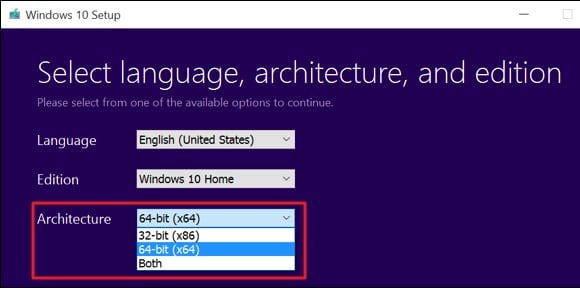
Una vez finalizada la instalación vaya a la configuración de Windows y active las ventanas con la clave que posee. Asegúrate también de que vuelves a instalar todas las aplicaciones de seguridad importantes y los controladores. Eso es todo, si se hace correctamente entonces usted estará ejecutando el 64-bit.
Para finalizar…
¿Tienes alguna duda?, ¿quieres sugerirnos que hagamos algún tutorial?, ¡no te cortes!, nos encanta saber lo que opinas. Ponte en contacto con nosotros.Para finalizar quiero agradecerte tu visita y animarte a que uses la caja de comentarios. Ya sea en este mismo artículo o bien en la red social Google+. Sin más me despido y te deseo un feliz día.
¡Nos seguimos viendo en Planetared! Un saludo.




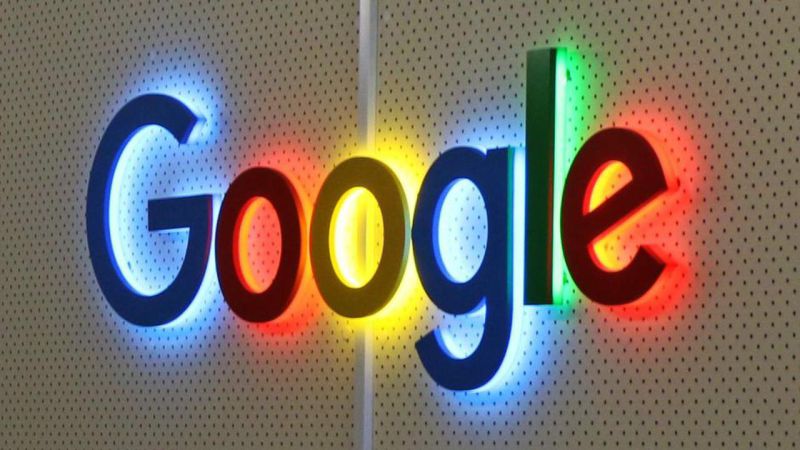










Gracias por el tutorial.
Aquí un recurso interesante. Para verificar que la CPU sea compatible con los 64 bits:
https://www.sysadmit.com/2018/04/windows-actualizar-64-bits-cpu-lo-soporta.html